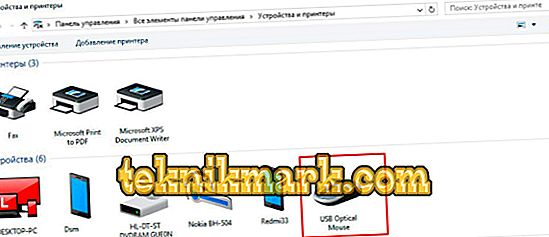Komputer, portabel atau alat tulis, tidak lagi merupakan inovasi bagi orang modern, ia adalah perangkat yang sangat diperlukan bagi hampir setiap orang. Perangkat ini dicirikan oleh sejarah evolusi yang panjang, pada saat ini mereka merupakan pembantu yang sangat diperlukan di rumah dan di tempat kerja, mereka secara aktif digunakan baik untuk tujuan profesional maupun untuk liburan, komunikasi virtual dan tugas-tugas biasa lainnya.

Pada artikel ini kita akan berbicara tentang komponen untuk perangkat komputer, yaitu, mouse, yang sangat diperlukan untuk komputer stasioner, dan merupakan elemen untuk menyederhanakan pekerjaan pada perangkat portabel, sebagai alternatif yang nyaman untuk touchpad bawaan. Jika sebelumnya perangkat-perangkat ini terhubung ke peralatan komputer secara eksklusif melalui kabel khusus, sekarang mouse nirkabel yang tidak memerlukan koneksi kontak menggantikan aksesori standar. Pertimbangkan fitur teknis dari komponen-komponen ini, prinsip operasinya, serta spesifikasi menghubungkan berbagai jenis mouse nirkabel ke perangkat komputer.
Mouse nirkabel: jenis perangkat apa
Mouse nirkabel adalah perangkat yang muncul dalam proses evolusi teknis dan memiliki tujuan yang sama seperti pada mouse kabel standar, tetapi terhubung ke peralatan komputer secara nirkabel. Solusi teknologi ini menyederhanakan tidak hanya proses menghubungkan perangkat, tetapi juga menentukan mobilitas pengguna saat menggunakan mouse.
Saat ini di toko-toko komponen komputer Anda dapat menemukan beberapa jenis unit nirkabel untuk tujuan tertentu, berbeda dalam teknologi koneksi, yang harus dipertimbangkan ketika memilih seorang manipulator untuk komputer Anda.
Prinsip operasi
Pada prinsipnya, fungsi mouse nirkabel sama sekali tidak berbeda dari karya aksesori kabel yang sudah dikenal, kecuali tidak adanya kabel yang mengganggu jarak mouse dari komputer. Yang paling penting adalah menghubungkan aksesori nirkabel ke laptop, sering dioperasikan dalam kondisi seluler, yang mempersulit penggunaan unit kabel.
Tergantung pada jenis aksesori yang dibeli, prinsip sinkronisasi perangkat bervariasi. Misalnya, pada saat ini, mouse yang berinteraksi dengan PC melalui koneksi Bluetooth dianggap yang paling populer, serta model frekuensi radio, lengkap dengan penerima USB khusus, yang menerima sinyal dari mouse dengan mengirimkan informasi melalui saluran frekuensi radio. Yang paling tidak populer adalah aksesoris induksi, prinsip yang disebabkan oleh transfer data dari mouse ke tablet-pad khusus dengan pulsa induksi, dan karpet, pada gilirannya, mentransmisikan sinyal melalui kabel yang terhubung ke PC melalui kabel USB.
Rentang aksi
Jari-jari kerentanan manipulatif mouse oleh perangkat komputer ditentukan oleh jenis dan karakteristik teknis aksesori. Jika produk yang dibeli termasuk dalam kelas induksi, maka konsumen tidak boleh diandalkan untuk jangka panjang: kisaran aksesori sudah ditentukan oleh panjang kabel tablet-pad.
Model RF asesoris menyediakan sinyal yang layak pada jarak hingga tiga meter, yang dianggap sebagai indikator yang baik untuk manipulator terkondisi. Yang paling andal dan tahan terhadap gangguan adalah tikus yang bekerja dengan mengirimkan data melalui Bluetooth: jangkauan sinyalnya dapat mencapai sepuluh meter.
Cara menghubungkan mouse nirkabel
Kekhasan menghubungkan aksesori komputer untuk komputer dan tablet memiliki beberapa perbedaan mendasar dari perangkat sejenis dari jenis kabel. Nuansa seperti itu membuat orang mencari cara untuk menghubungkan mouse nirkabel ke laptop atau komputer desktop, untuk menghilangkan kesalahan teknis saat menyinkronkan perangkat yang dapat menyebabkan berfungsinya aksesori secara tidak patut.

Fitur koneksi bervariasi sesuai dengan jenis produk yang dipilih. Mari kita pertimbangkan secara terperinci cara berlatih, tanpa bantuan para ahli, menghubungkan mouse dari kelas nirkabel ke komputer, portabel atau stasioner, dengan fokus pada jenis koneksi aksesori.
Manipulator Bluetooth
Sebagian besar tikus dengan modul Bluetooth terpasang dengan mulus ke laptop atau komputer tidak bergerak, asalkan perangkat komputer memiliki respons, pemancar nirkabel bawaan. Hampir semua perangkat portabel dilengkapi dengan modul seperti itu secara default, namun, model PC yang ketinggalan jaman mungkin tidak memiliki pemancar seperti itu, yang akan mengharuskan, sebelum mulai mencari tahu cara memasang mouse nirkabel di komputer, untuk membeli dan memasang modul Bluetooth, dijual di toko komponen untuk teknologi komputer.
Pertanyaan tentang bagaimana menghubungkan mouse nirkabel sendiri, menyarankan jawaban yang sama untuk pemilik laptop dan pemilik PC, adalah melakukan hal berikut:
- Layak untuk memulai manipulator ergonomis dengan mengaktifkan fungsi mouse itu sendiri, setelah sebelumnya memeriksa keberadaan baterai di dalamnya. Untuk menyalakan mouse, cukup tekan tombol ON pada case-nya.
- Terlepas dari kriteria tersebut, manipulator terhubung ke laptop atau PC, maka Anda perlu mencari driver mouse yang cocok. Untuk melakukan ini, buka "Control Panel" dari PC atau laptop, pilih bagian "Devices and Printers" di menu, di mana mengkonfirmasi perintah "Add Device".
- Setelah tindakan dilakukan, perangkat komputer akan mulai mencari manipulator, ikon mouse akan muncul di jendela. Selanjutnya Anda perlu mengklik ikon yang ditemukan oleh perangkat, maka jendela akan terbuka, dengan tombol "Next" di sudut kanan bawah. Setelah menekan perintah, komputer akan menginisialisasi dayung: di konfirmasi pemasangan sistem, sebuah jendela akan muncul dengan perintah "Selesai", yang juga perlu dikonfirmasi, setelah itu semua driver perangkat lunak dan pengaturan akan diinstal. Setelah itu, pengoperasian mouse diperbolehkan dalam mode standar.
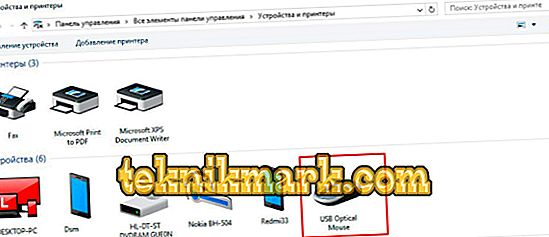
Beberapa model tikus jenis terkondisi dimodifikasi dengan sakelar pasangan, yang dapat Anda pelajari dengan mempelajari instruksi untuk perangkat yang dibeli dengan hati-hati sebelum menghubungkan. Jika sakelar hadir dalam model yang dipilih, pastikan sakelar dihidupkan, jika tidak, sistem pemasangan tidak akan tersedia untuk implementasi.
Pertanyaan tentang bagaimana menyinkronkan PC dan mouse nirkabel telah habis: dengan koneksi manipulator berikutnya, tidak ada tindakan tambahan yang diperlukan. Yang utama adalah, ketika menggunakan mouse, di akhir pekerjaan, matikan dayanya, untuk menghemat daya baterai, dan juga untuk mengubahnya sesuai kebutuhan. Baterai berkualitas baik seringkali cukup untuk periode enam bulan operasi aktif dari manipulator.
Radio frekuensi mouse
Manipulator frekuensi radio dijual dalam satu set dengan penerima berukuran kecil untuk sinkronisasi perangkat, yang terhubung melalui port USB ke komputer. Perbedaan utama antara mouse nirkabel dari kelas sebelumnya dan jenis frekuensi radio adalah kemampuan untuk menghubungkannya dengan apa pun, bahkan komputer atau laptop yang ketinggalan jaman, tanpa membeli perangkat tambahan. Kondisi utama untuk koneksi manipulator adalah ketersediaan port USB yang berfungsi baik pada peralatan yang dioperasikan.
Petunjuk tentang cara menghubungkan mouse nirkabel yang berfungsi pada antarmuka frekuensi radio ke laptop atau PC terlihat seperti ini:
- Buka kemasan manipulator yang didapat, pelajari manual pengguna untuk itu.
- Lanjutkan untuk mengaktifkan mouse: pertama-tama Anda perlu memeriksa keberadaan baterai yang terpasang di dalamnya, jika mouse menggunakan daya baterai, pastikan sudah terisi penuh. Nyalakan manipulator dengan menekan tombol ON, yang dapat ditemukan di bagian belakang perangkat atau di samping. Beberapa model dimodifikasi dengan tombol koneksi yang terletak di sisi atas struktur: harus ditekan sebelum pemasangan driver.
- Termasuk harus berupa adaptor yang terlihat seperti USB flash drive: itu harus dimasukkan ke port USB gratis. Perangkat lunak komputer atau laptop harus disinkronkan secara otomatis setelah manipulasi di atas, setelah beberapa menit inisialisasi, mouse akan terhubung.

Dalam beberapa kasus, mouse mungkin tidak terhubung melalui operasi yang dijelaskan, bahkan dengan tindakan yang dilakukan dengan benar. Maka Anda memerlukan instalasi driver tambahan.
Untuk tujuan ini, Anda harus menggunakan disk dengan driver perangkat lunak yang dirancang untuk secara langsung mengkonfigurasi koneksi mouse, yang sering disertakan. Untuk melakukan ini, masukkan disk ke drive khusus, mulai, dan, mengikuti rekomendasi standar, melalui perjanjian dengan ketentuan lisensi, instal manipulator nirkabel.
Agak sulit untuk menyelesaikan pertanyaan tentang bagaimana mengkonfigurasi perangkat lunak pada laptop jika laptop tidak dimodifikasi oleh drive yang diinstal untuk membaca disk? Situasi ini juga tidak bermasalah: untuk mendapatkan pengaturan, Anda dapat menggunakan layanan dari produsen mouse dengan mengunjungi situs web resmi produsen. Masalahnya diselesaikan dengan mengunduh driver ke laptop, dengan instalasi selanjutnya.
Induksi tipe mouse
Manipulator dari format induksi, meskipun mereka digolongkan sebagai model nirkabel, bagaimanapun, termasuk aksesoris yang relatif ketinggalan zaman karena fitur konstruksi dan teknisnya. Model disediakan lengkap dengan tablet-karpet yang terhubung ke komputer melalui kabel. Desain ini membatasi jarak dari komputer ke manipulator, mirip dengan model mouse kabel standar. Dengan demikian, instruksi bagaimana menghubungkan mouse nirkabel induksi ke PC pada dasarnya tidak berbeda dengan menghubungkan manipulator konvensional, "tailed":
- Buka kemasan aksesori yang dibeli, pasang mouse di atas matras, setelah memeriksa keberadaan baterai dan nyalakan. Sambungkan matras ke PC dengan kabel dengan memasukkan konektor USB ke port bebas.
- Tunggu beberapa menit saat komputer menginisialisasi dayung. Bukti sinkronisasi akan menjadi indikator menyala pada mouse.
Pada instalasi ini dapat dianggap selesai, mouse siap untuk operasi.
Kesimpulannya
Namun, mouse nirkabel adalah alternatif yang mudah digunakan dan mobile untuk manipulator "ekor" yang biasa, sehingga hasilnya tidak mengecewakan segera setelah membeli barang, lebih baik memberikan preferensi pada model dari produsen terkenal, dengan karakteristik teknis yang layak.
Saat memilih aksesori, perhatian harus diberikan pada jenis koneksi, yang akan menentukan kemampuan untuk menyinkronkan produk yang dipilih dengan perangkat komputer pribadi, serta fokus pada jangkauan, karakteristik frekuensi yang menentukan kecepatan respons laptop terhadap perintah.